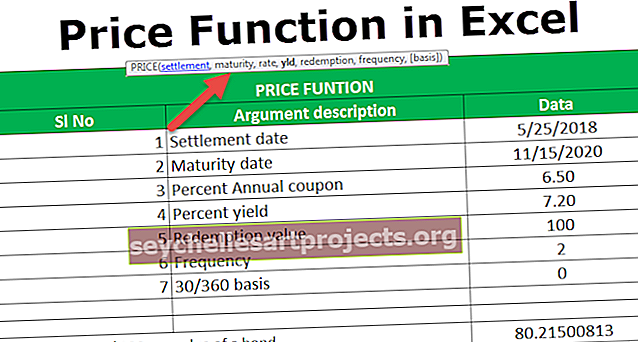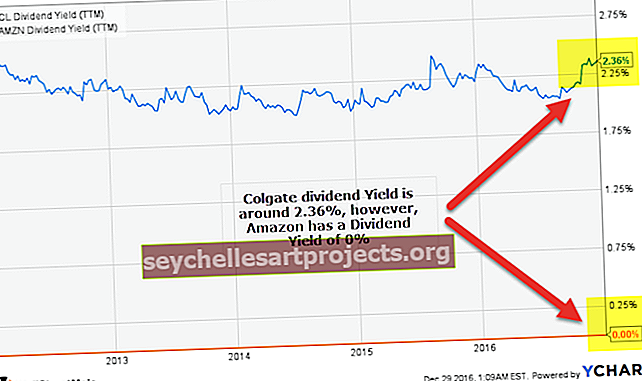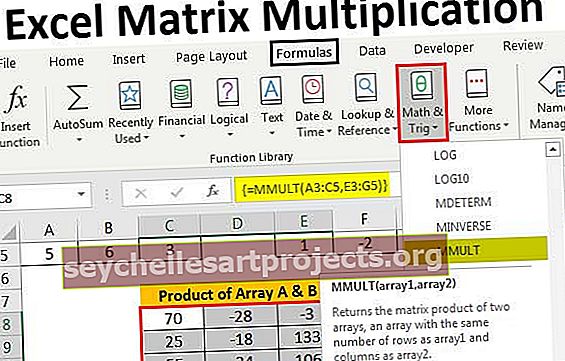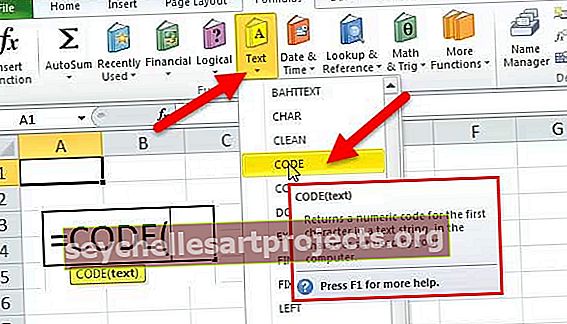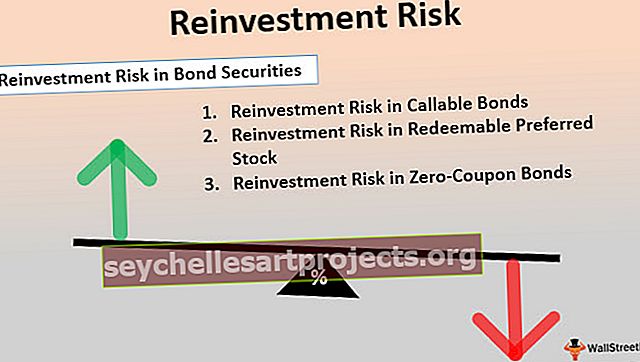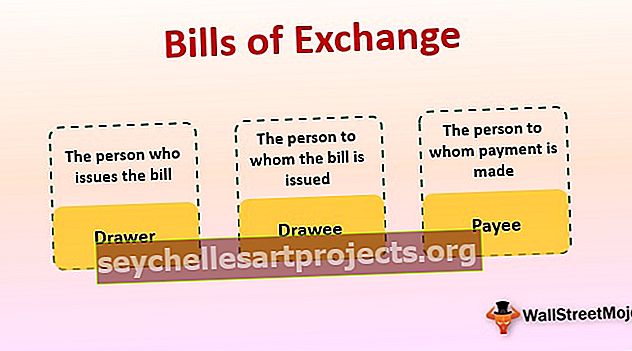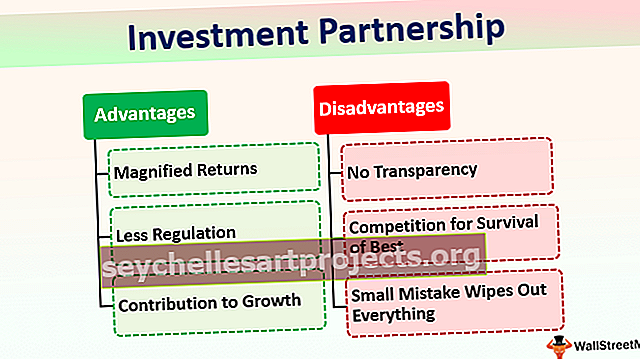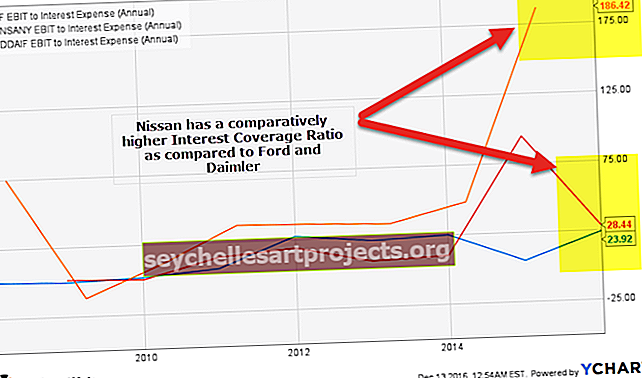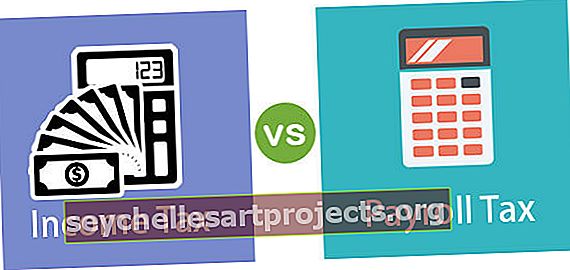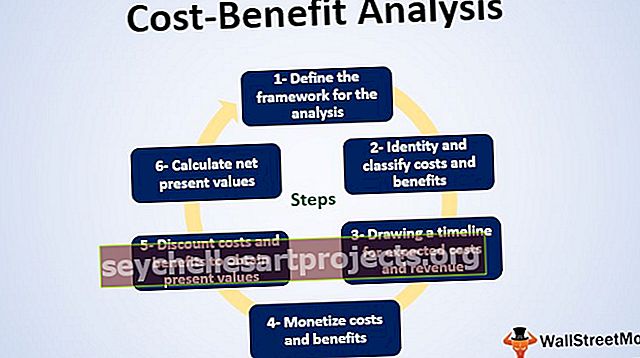VBA ja toiminta | Kuinka käyttää JA Loogista operaattoria VBA: ssa?
Excel VBA ja toiminto
AND on looginen funktio sekä looginen operaattori, mikä tarkoittaa, että jos kaikki tämän toiminnon ehdot täyttyvät, vain meillä on todellinen tulos, kun taas jos jokin ehto epäonnistuu, tulos palautetaan vääräksi, olemme sisäänrakennettu JA komento VBA: ssa käytettäväksi.
Toivon, että olet käynyt läpi artikkelimme "VBA OR" ja "VBA IF OR". Tämä toiminto on juuri päinvastainen kuin OR-funktio. TAI-toiminnossa tarvitsimme kenen tahansa toimitetuista loogisista ehdoista täyttyvän saadaksemme tuloksen TOSI. Mutta AND-toiminnossa se on vain päinvastoin. TOSI-tuloksen saamiseksi kaikkien Excelissä olevien loogisten testien on täytyttävä.
Ok, katso AND-funktion syntaksia Excelissä.
[Looginen testi] JA [Looginen testi] JA [Looginen testi]

Edellä on, että minulla on kaksi testitulosta 600: sta.
Tulossarakkeessa minun on saatava tulos TOSI, jos molempien testien pisteet ovat suuremmat kuin 250.
Katso alla olevaa kuvaa.

Kun sovellamme loogista funktiota JA saimme tulokset. Soluissa C4 ja C5 saimme tuloksen TOSI, koska testien 1 ja 2 tulokset ovat suurempia tai yhtä suuria kuin 250.
Katsokaa täällä olevaa C6-solua, josta on saatu EPÄTOSI, vaikka testin 2 pisteet ovat yhtä suuret kuin 250. Tämä johtuu siitä, että testissä 1 pisteet ovat vain 179.
Esimerkkejä VBA: n ja toiminnon käytöstä
Voit ladata tämän VBA- ja Excel-mallin täältä - VBA- ja Excel-malliEsimerkki 1
Testaamme esimerkiksi luvut, ovatko 25> = 20 ja 30 <= 31.
Vaihe 1: Ilmoita muuttuja merkkijonoksi.
Koodi:
Sub AND_Example1 () Dim K String End Sub

Vaihe 2: Määritämme muuttujalle “k” arvon soveltamalla AND-funktiota.
Koodi:
Sub AND_Example1 () Dim K As String K = End Sub

Vaihe 3: Anna ensimmäinen ehto muodossa 25> = 20.
Koodi:
Sub AND_Example1 () Dim K kuten merkkijono K = 25> = 20 End Sub

Vaihe 4: Avaa nyt AND-toiminto ja toimita toinen looginen testi eli 30 <= 29.
Koodi:
Sub AND_Example1 () Dim K kuten merkkijono K = 25> = 20 ja 30 <= 29 End Sub

Vaihe 5: Näytä nyt muuttujan "k" tulos VBA: n viestiruudussa.
Koodi:
Sub AND_Example1 () Dim K kuten merkkijono K = 25> = 20 ja 30 <= 29 MsgBox K End Sub

Suorita makro nähdäksesi, mitä tulos on.

Saimme tuloksen epätosi, koska me sovellimme kahdesta ehdosta ensimmäisen ehdon 25> = 20, tämä ehto täyttyy, joten tulos on TOSI ja toinen ehto 30 <= 29 tämä ei ole tyydyttävä tulos on EPÄTOSI. Molempien ehtojen on täytyttävä, jotta tulos olisi TOSI.
Esimerkki 2
Nyt vaihdan loogisen testin arvoksi "100> 95 JA 100 <200"
Koodi:
Sub AND_Example2 () Dim k kuten merkkijono k = 100> 95 ja 100 <200 MsgBox k End Sub
Suorita koodi nähdäksesi tuloksen.

Täällä saimme TOSIN tuloksena, koska
1. looginen testi: 100> 95 = TOSI
2. looginen testi: 100 <200 = TOSI
Koska saimme TOSI-tulokset molemmille loogisille testeille, lopputuloksemme TOSI.
Esimerkki 3
Nyt näemme tiedot laskentataulukosta. Käytä tietoja, joita olemme käyttäneet, näyttämään esimerkin excel AND -toiminnosta.

Tällöin ehto on Test 1 Score> = 250 JA Test 2 Score> = 250 .
Koska meillä on useampi kuin yksi tietosolu, meidän on käytettävä silmukoita tarpeettomien ja aikaa vievien koodirivien kirjoittamisen välttämiseksi. Olen kirjoittanut alla olevan koodin sinulle, kaavan ja looginen on sama ainoa asia, että olen käyttänyt “VBA For Next Loop”.
Koodi:
Sub AND_Example3 () Dim k kokonaislukuna k = 2 - 6 solua (k, 3). Arvo = Solut (k, 1)> = 250 Ja solut (k, 2)> = 250 Seuraava k End Sub
Tämä antaa tuloksen täsmälleen saman kuin laskentataulukko-funktiomme, mutta emme saa mitään kaavoja, saamme vain tulokset.

Tällä tavoin voimme soveltaa JA-loogista toimintoa testata useita ehtoja, joiden kaikkien pitäisi olla TOSI haluttujen tulosten saavuttamiseksi.
Tämä toimii täysin päinvastoin kuin TAI-toiminto, jossa TAI edellyttää, että jokin toimitetuista ehdoista on TOSI tulosten saamiseksi, mutta JA vaatii 100% tuloksen loogisessa testissä tulosten saamiseksi.